

Av Adela D. Louie, Senast uppdaterad: September 1, 2022
Under de senaste åren har Apples produkter utvecklats till bättre framsteg för att tillgodose alla deras användares behov. Användare kan säkerhetskopiera sina data på många sätt, radera alla dina data, och även att återställa dina data kommer också på olika sätt.
Och när det gäller radera data på din iPhone, det är också en lätt uppgift och vid det här laget, men hur man raderar iphone när den är låst? Det finns fortfarande tillfällen att vissa blir utestängda från sin enhet och har svårt att radera iPhone när de är utelåsta.
Nu, om du har samma problem som detta, då är detta det perfekta inlägget som du bör läsa till slutet. Eftersom vi kommer att visa dig hur du raderar din iPhone när den är utelåst.

Del #1: Hur man raderar iPhone när den är utelåst med FoneDog iPhone Cleaner Del #2: Hur man raderar iPhone när den är utelåst med iTunes Del #3: Hur man raderar iPhone när den är utelåst med Hitta min iPhone-funktionDel #4: Slutsats
Att kunna använda ett verktyg för att rensa upp din iPhone-enhet är det bästa sättet att slutföra uppgiften. Och verktyget som vi kommer att rekommendera att du använder kan användas även om du är utelåst från din iPhone-enhet. Och verktyget som vi hänvisar till är inget annat än FoneDog iPhone Cleaner.
Gratis nedladdning Gratis nedladdning
FoneDog iPhone Cleaner kommer att kunna hjälpa dig med hur du raderar iPhone när den är utelåst. Detta är ett fantastiskt verktyg eftersom det kan hjälpa dig att radera dina data på det snabbaste sättet och det enklaste sättet möjligt också. Med detta iPhone-rengöringsmästare, kommer du att kunna radera data på din iPhone samtidigt med bara ett klick på en knapp.
Bortsett från det kan du också ta bort några andra filer från din iPhone-enhet med andra funktioner som FoneDog iPhone Cleaner erbjuder. Du kan också ta bort dina stora filer, komprimera dina foton för att minska storleken eller exportera dem, avinstallera de appar som du inte längre använder och till och med rensa upp dina skräpfiler.
Och som nämnts är FoneDog iPhone Cleaner väldigt lätt att använda. Detta beror på att det kommer med ett gränssnitt som lätt kan användas av alla dess användare. Och vi kommer också att visa dig hur du använder det med de enkla stegen som vi har tillhandahållit nedan.
Ladda ner och installera FoneDog iPhone Cleaner på din dator. Sedan kommer vi att skicka dig en kod på din e-postadress som du måste ange på din skärm för att använda programmet. Denna kod är registreringskoden som programmet behöver för att du ska kunna använda dess funktioner.

Låt sedan din iPhone anslutas till din dator med din USB-kabel. Sedan kommer ett annat fönster att dyka upp på din skärm när din telefon har upptäckts. Här måste du klicka på Litar knapp. Efter det anger du lösenordet för din enhet på din datorskärm för att fortsätta.

Och när du väl har kommit igenom kommer du att kunna se alla funktioner som FoneDog iPhone Cleaner har att erbjuda. Och dessa funktioner finns på vänster sida av skärmen. Från dessa listor med funktioner, gå vidare och klicka på Radera alla data alternativ.

Efter det kommer du att kunna se tre olika säkerhetsnivåer som du kan tillämpa under raderingsprocessen. Dessa nivåer är låg-, mellan- och högsäkerhetsnivåer. När du har valt en säkerhetsnivå, gå vidare och klicka på Start knapp.
Ange sedan 0000 på din skärm. Du måste också se till att det inte finns några uppdateringar eller andra appar som körs i bakgrunden. Klicka sedan på Radera knappen på skärmen för att slutföra processen med att radera all data som du har på din iPhone.

Om du hittar några andra sätt att radera iPhone när den är utestängd, så är ett annat sätt du kan prova genom att använda din iTunes program. Att använda iTunes ger dig ett enkelt och enkelt sätt att radera din iPhone.
Och för att du ska kunna göra detta, följ helt enkelt stegen som vi har för dig nedan.
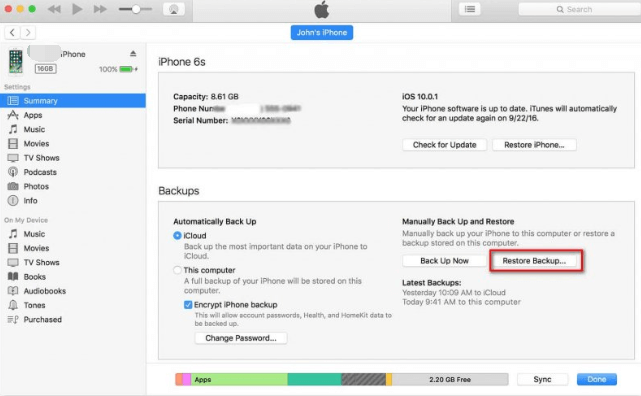
Ett annat sätt som du kan försöka radera din iPhone även om du är utelåst är genom att använda din Hitta min iPhone-funktion på din iPhone. Och för att visa dig hur du raderar iPhone när den är låst med Hitta min iPhone, har vi inkluderat steg för dig nedan.
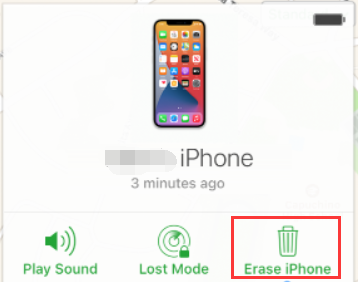
Folk läser ocksåLär dig hur man raderar iPad utan lösenord 2023Lär dig mer om Snapchat Message Eraser 2023
Som du ser behöver du inte oroa dig för hur du raderar iPhone när den är utelåst eftersom det alltid kommer att finnas ett sätt hur du kan lösa saker som kan hända med din iPhone-enhet. Men om du vill få ut det mesta av det, rekommenderar vi starkt att du använder FoneDog iPhone Cleaner.
Lämna en kommentar
Kommentar
iPhone Cleaner
Frigör enkelt lagringsutrymme och snabba upp din iPhone
Gratis nedladdning Gratis nedladdningHeta artiklar
/
INTRESSANTTRÅKIG
/
ENKELSVÅR
Tack! Här är dina val:
Utmärkt
Betyg: 4.6 / 5 (baserat på 79 betyg)